Cách xoá nhạc chuông trên iPhone bằng iTunes, GarageBand,. đơn giản – friend.com.vn
Hầu hết với người dùng iPhone thì việc cài đặt và xóa nhạc chuông điện thoại theo sở thích là một việc khá phức tạp. Hiểu được điều đó, bài viết này sẽ hướng dẫn cho bạn cách xóa nhạc chuông trên iPhone bằng iTunes, GarageBand và xóa trực tiếp các bài nhạc đã mua trên iPhone. Cùng tham khảo ngay nhé!
Nếu bạn chưa biết cách cài đặt nhạc chuông iPhone, hãy xem bài viết Cách cài nhạc chuông cho iPhone đơn giản nhất mà bạn nên biết nhé!
1. Cách xóa nhạc chuông trên iPhone bằng iTunes
Bước 1: Mở iTunes trên máy tính > Kết nối iPhone với iTunes qua dây cáp.
Trong trường hợp chưa có iTunes, bạn có thể:
+ Tải iTunes cho macOS TẠI ĐÂY.
+ Tải iTunes cho Windows TẠI ĐÂY.
Xem thêm: Cách tải iTunes và cài đặt cho máy tính Windows cực đơn giản.
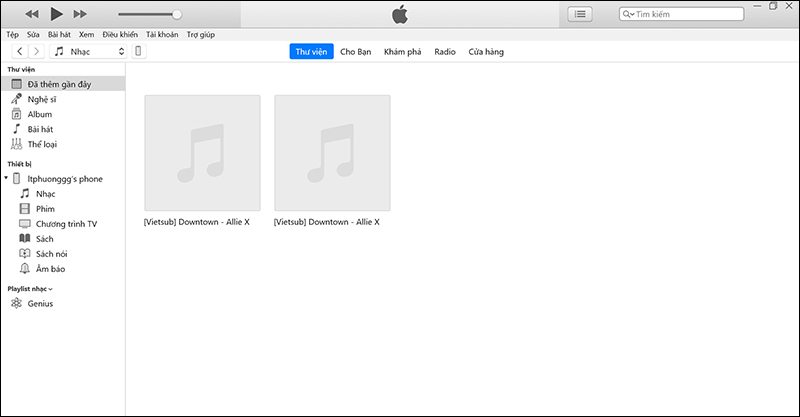 Mở iTunes trên máy tính
Mở iTunes trên máy tính
Bước 2: Chọn Âm báo > Click chuột phải vào nhạc chuông muốn xoá > Chọn Xóa khỏi thư viện.
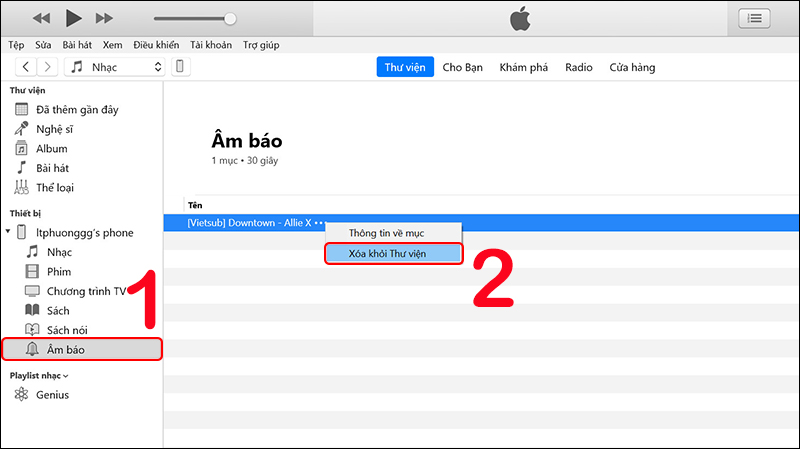 Xóa nhạc chuông khỏi Thư viện trên iTunes
Xóa nhạc chuông khỏi Thư viện trên iTunes
Bước 3: Chọn Xóa để xác nhận xóa nhạc chuông khỏi iPhone.
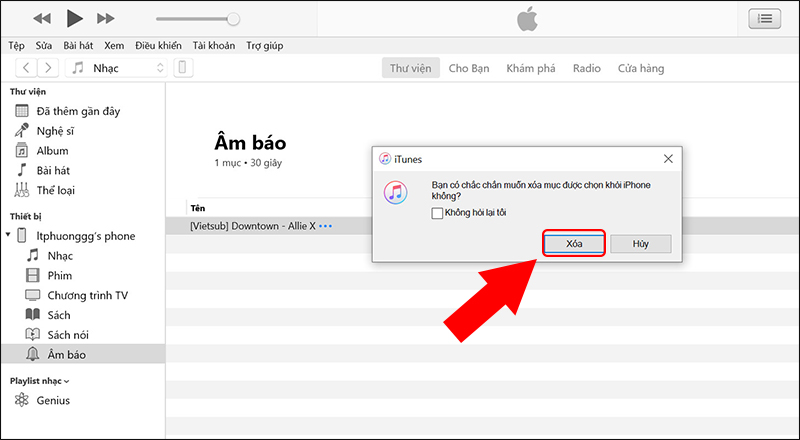 Xác nhận xóa nhạc chuông khỏi iPhone
Xác nhận xóa nhạc chuông khỏi iPhone
Sau khi đã xóa, bạn truy cập vào Cài đặt trên iPhone, chọn Âm thanh & Cảm ứng > Nhấn chọn Nhạc chuông để kiểm tra nhạc chuông đã xóa hay chưa.
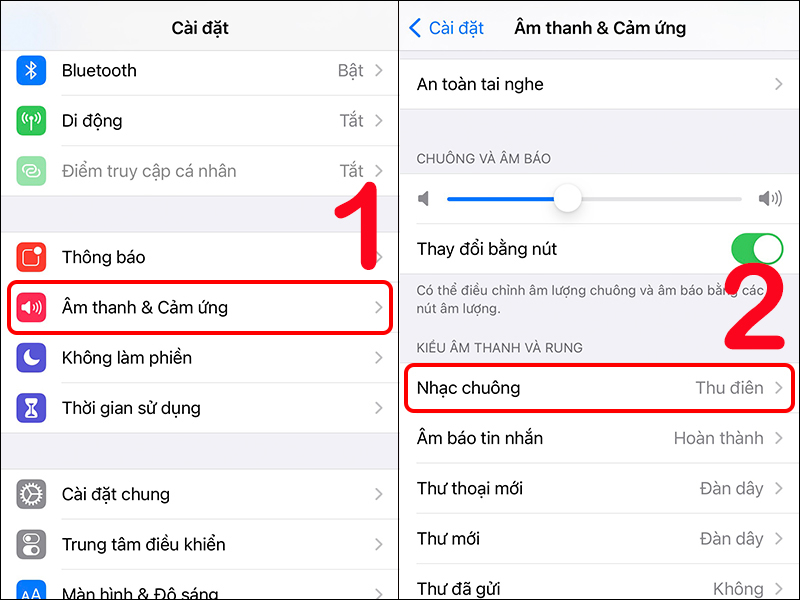 Vào Nhạc chuông trong Cài đặt iPhone để kiểm tra
Vào Nhạc chuông trong Cài đặt iPhone để kiểm tra
2. Cách xóa nhạc chuông trên iPhone bằng GarageBand
Bước 1: Mở ứng dụng GarageBand trên điện thoại > Cấp quyền sử dụng cho ứng dụng (nếu lần đầu truy cập).
Tải ứng dụng GarageBand TẠI ĐÂY.
 Mở ứng dụng GarageBand trên điện thoại
Mở ứng dụng GarageBand trên điện thoại
Bước 2: Nhấn chọn Bài hát của tôi.
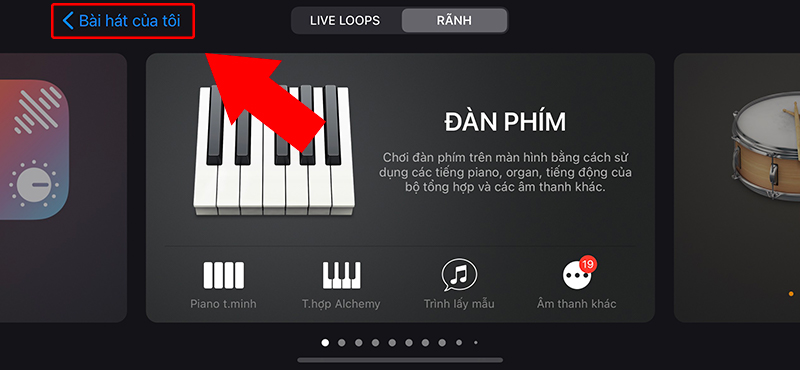 Nhấn chọn Bài hát của tôi
Nhấn chọn Bài hát của tôi
Bước 3: Tại tab Bài hát của tôi, nhấn giữ 1 bài hát bất kỳ > Chọn Chia sẻ.
 Chia sẻ bài hát trong GarageBand
Chia sẻ bài hát trong GarageBand
Bước 4: Chọn Nhạc chuông.
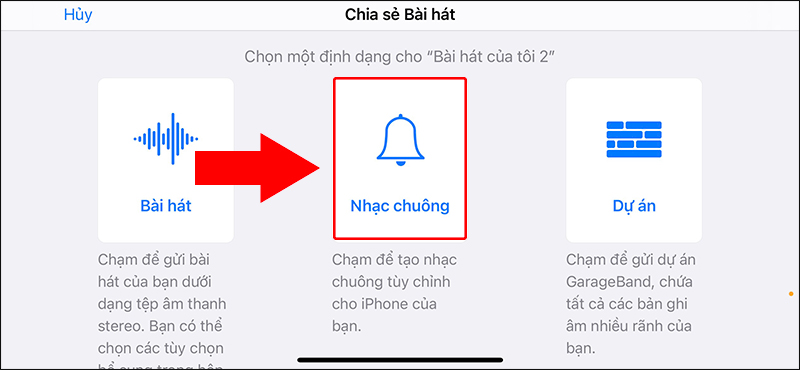 Chọn Nhạc chuông
Chọn Nhạc chuông
Bước 5: Chọn Nhạc chuông của bạn.
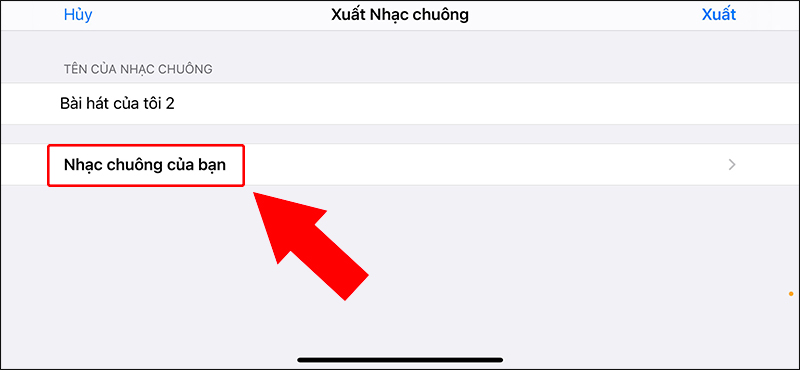 Chọn Nhạc chuông của bạn
Chọn Nhạc chuông của bạn
Bước 6: Tại tab Nhạc chuông của bạn, kéo nhạc chuông muốn xóa sang trái > Chọn Xóa (hoặc cũng có thể thực hiện bằng cách: Nhấn Sửa > Chọn biểu tượng dấu – > Nhấn Xóa).
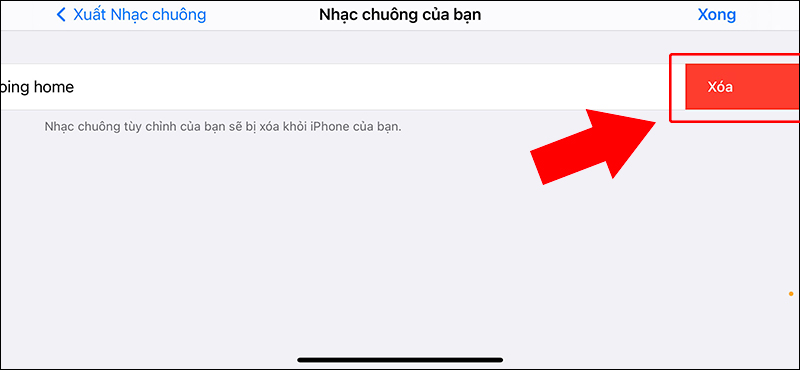 Kéo nhạc chuông muốn xóa sang trái và nhấn Xóa
Kéo nhạc chuông muốn xóa sang trái và nhấn Xóa
Bước 7: Truy cập Cài đặt > Chọn Âm thanh & Cảm ứng > Nhấn chọn Nhạc chuông để kiểm tra nhạc chuông đã xóa hay chưa.
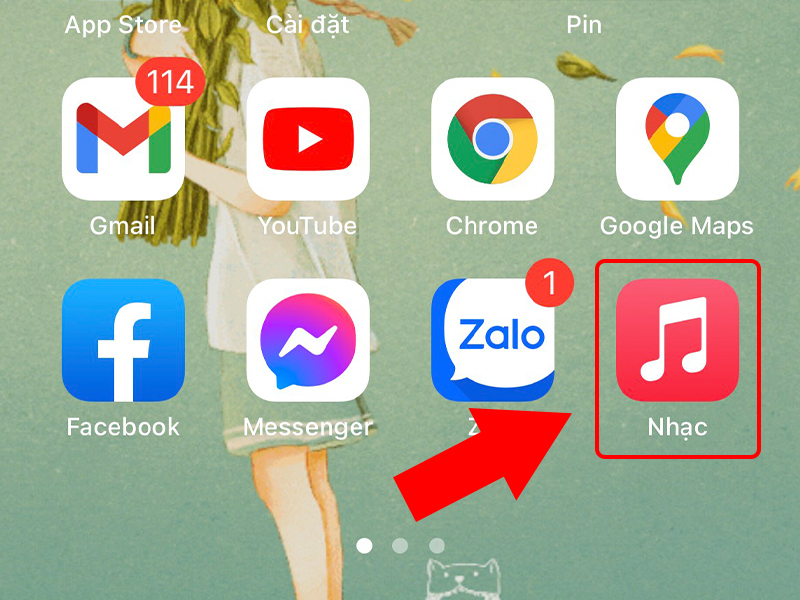 Nhấn chọn Nhạc chuông để kiểm tra nhạc chuông đã xóa
Nhấn chọn Nhạc chuông để kiểm tra nhạc chuông đã xóa
3. Cách xoá nhạc chuông trên iPhone trực tiếp
Bước 1: Truy cập vào ứng dụng Nhạc.
Tải ứng dụng Nhạc TẠI ĐÂY.
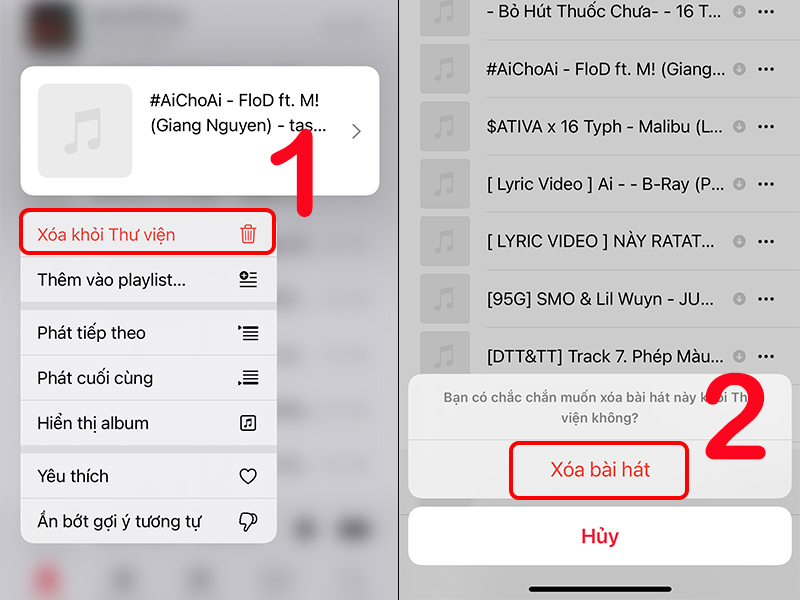 Mở ứng dụng Nhạc trên iPhone
Mở ứng dụng Nhạc trên iPhone
Bước 2: Nhấn giữ vào bài hát muốn xoá rồi thả ra > Chọn Xóa khỏi thư viện > Tiếp tục nhấn Xoá bài hát.
 Xóa bài hát trong ứng dụng Nhạc
Xóa bài hát trong ứng dụng Nhạc
Xem thêm:
- [Video] Hướng dẫn cách cắt nhạc chuông trên iPhone đơn giản, dễ dàng
- TOP 12 ứng dụng hay cho iPhone, bạn sẽ tiếc vì không biết sớm hơn
- Không mở được iTunes trên máy tính – Nguyên nhân và cách khắc phục
- Cách cắt nhạc chuông trên điện thoại theo ý thích siêu đơn giản
Một số mẫu iPhone hỗ trợ bạn cài và xóa nhạc chuông hiện đang kinh doanh tại Thế Giới Di Động
- Trả góp 0% Có
 Không
Không
Cám ơn bạn đã phản hồi

Xin lỗi bài viết chưa đáp ứng nhu cầu của bạn. Vấn đề bạn gặp phải là gì?
Đang làm gặp lỗi, không có trong hướng dẫn Đã làm nhưng không thành công Bài viết không đúng nhu cầu Bài viết đã cũ, thiếu thông tin GỬI 
- Share CrocoBlock key trọn đời Download Crocoblock Free
- Cung cấp tài khoản nghe nhạc đỉnh cao Tidal Hifi – chất lượng âm thanh Master cho anh em mê nhạc.
- Cách kết nối wifi cho tivi Sony đơn giản, nhanh chóng
- Ưng Đại Vệ là ai? Đời tư và sự nghiệp của nam ca sĩ tài năng | 35Express
- Cách tìm, xem và ẩn số điện thoại trên zalo đơn giản chính xác
- Sim Viettel có sóng nhưng không gọi được, nguyên nhân và cách khắc phục
- Bán Tài Khoản Keep2share Pro (K2S) Giá 300k/1 tháng – 799k/3 tháng – 1300k/6 tháng – 1750k/1 năm – 3100k/Lifetime
Bài viết cùng chủ đề:
-
Việc làm thêm tại nhà: 8 website làm online uy tín không cần vốn
-
Máy khoan vặn vít dùng pin Bosch GSR 1000 10.8V – Giới thiệu
-
Top 5 sạc dự phòng tốt nhất – chất lượng giá rẻ năm 2018 – Tin tức máy chiếu
-
Vsmart Joy 4 (6GB/64GB) | Giảm ngay 700.000đ
-
Hill Climb Racing 2 Mod Apk 1.46.2 (Unlimited money) Download
-
Cách khắc phục không vào được máy khác trong mạng lan win 7 win 10
-
Samsung Galaxy S6 Edge Plus Chính hãng | Thegioididong.com
-
Tải game Nhất Nhì Ba game đánh bài Online giải trí trực tuyến – 8CHIASE.COM
-
Chọn màu xe hợp mệnh tuổi | OSUNO – KHÓA CHỐNG TRỘM OSUNO
-
Trung tâm tiếng Anh Ocean có tốt không? Có nên học không?
-
Cách kiểm tra thời gian sử dụng Windows – QuanTriMang.com
-
Top 5 ứng dụng tải phim Hot nên cài đặt cho điện thoại iPhone
-
[REMUX] Tổng hợp link tải phim Doremon 2006 – 2019 (lồng tiếng)
-
Làm Hồng Vùng Kín hiệu quả với dầu dừa | Eri International
-
Cách sửa tivi Samsung không xem được youtube thành công 100%
-
Cách sửa lỗi máy tính không tắt được nguồn thành công 100%

 Không
Không 










